Laatst geupdate op

Een screenshot maken op je iPhone of iPad is om een miljoen verschillende redenen buitengewoon handig. Het goede nieuws is dat het eenvoudig is! Hier is hoe het te doen.
Een screenshot maken op je iPhone of iPad is om een miljoen verschillende redenen buitengewoon handig. Als ik bijvoorbeeld op internet surf, maak ik een screenshot van een pagina met informatie die ik wil onthouden. Of, als iemand een boek noemt in een social media-app die er interessant uitziet, maak ik daar een screenshot van om mezelf eraan te herinneren er naar te kijken.
Wat de reden ook is, het maken van een screenshot op elk iOS-apparaat is heel eenvoudig en hier is hoe het te doen.
Maak een screenshot op een iPhone met een Home-knop
Als je een iPhone 8 of ouder hebt, druk je op Huis knop en de Slaap / wakker knop tegelijkertijd. Het scherm moet knipperen en u hoort een sluitergeluid als uw telefoon niet is gedempt.

Een miniatuur van de schermafbeelding wordt tijdelijk weergegeven in de linkerbenedenhoek van uw scherm. Tik op de miniatuur om hem te openen (en bewerk hem als je wilt) of veeg naar links over de miniatuur om hem te negeren. Het verdwijnt automatisch na een paar seconden.
De schermafbeelding wordt toegevoegd aan je filmrol in de Foto's app en toegevoegd aan de Screenshots album.
Maak een screenshot met de knoppen op iPhone X en iPhone 11
Op een iPhone X of hoger is het proces van het maken van een screenshot veranderd omdat er geen Home-knop is, maar het is nog steeds eenvoudig.
Het enige verschil is dat u op de toets drukt Volume omhoog knop en de Kant knop (voorheen bekend als Slaap / wakker knop) tegelijk en snel, in plaats van de Huis knop en de Slaap / wakker knop.
Net als bij oudere iPhones verschijnt er tijdelijk een miniatuur van de schermafbeelding in de linkerbenedenhoek van je scherm. Tik op de miniatuur om hem te openen (en bewerk hem als je wilt) of veeg naar links over de miniatuur om hem te negeren. Het verdwijnt automatisch na een paar seconden.
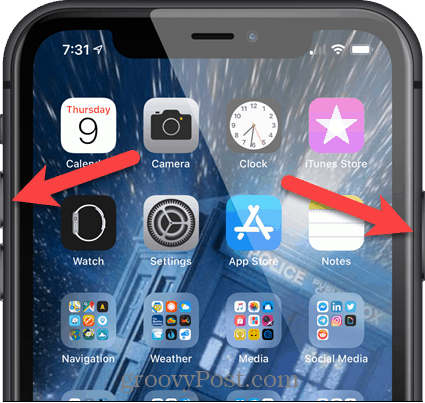
De schermafbeelding wordt toegevoegd aan je filmrol in de Foto's app en toegevoegd aan Screenshots onder Mediatypen op de Albums scherm in de Foto's app.
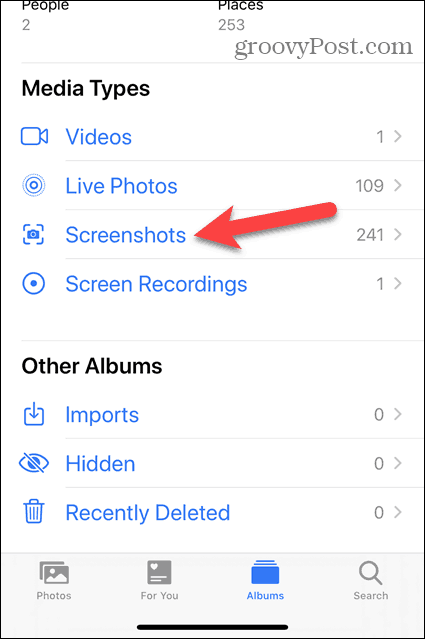
Maak een screenshot met AssistiveTouch op iPhone X en iPhone 11
Als u met slechts één hand een schermafbeelding wilt maken of als u de nieuwe knopcombinatie niet prettig vindt, kunt u een schermafbeelding maken met Assistive Touch.
AssistiveTouch is standaard niet ingeschakeld. Tik op om dit in te schakelen Instellingen op het startscherm.
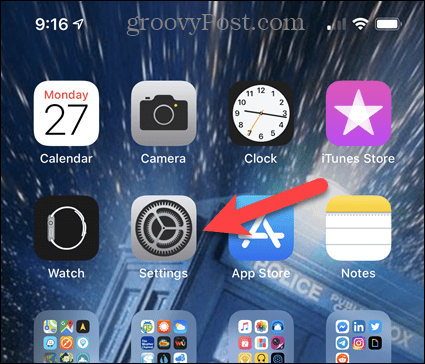
Op de Instellingen tik op Toegankelijkheid.
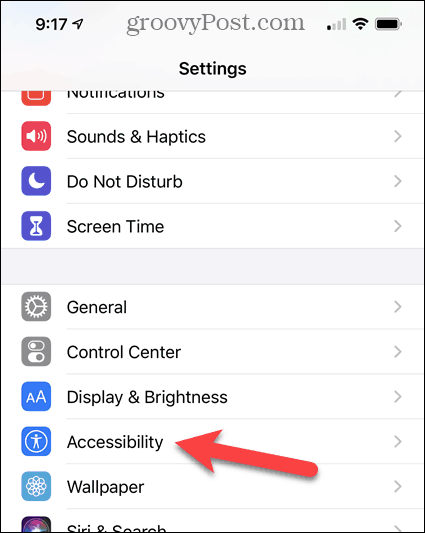
Kraan Raak aan op de Toegankelijkheid scherm.
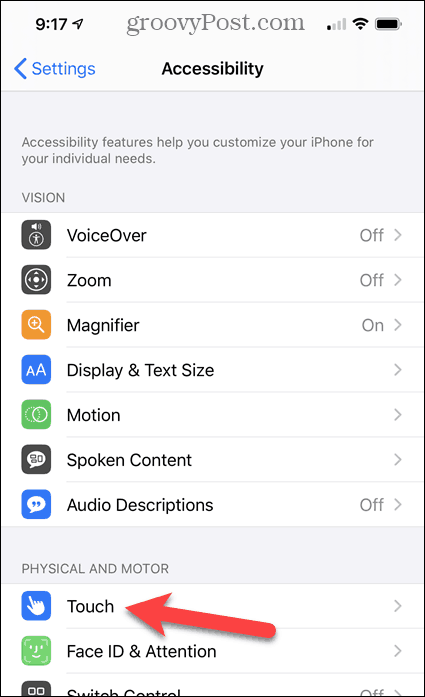
Op de Raak aan scherm, AssistiveTouch is Uit standaard. Tik op om dit in te schakelen AssistiveTouch.
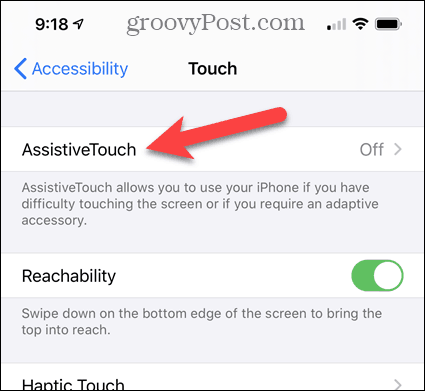
Druk op AssistiveTouch schakelknop, die groen wordt wanneer ingeschakeld.
Nu moeten we de toevoegen Screenshot optie voor de AssistiveTouch menu. Kraan Pas het menu op het hoogste niveau aan.
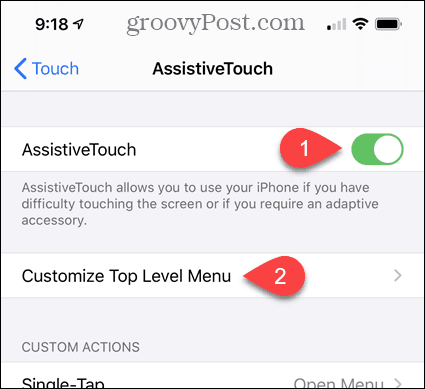
U kunt alle bestaande opties vervangen door de Screenshot optie, of u kunt het pluspictogram gebruiken om een andere menuoptie toe te voegen.
We gaan de gebruiken Op maat optie, dus we tikken op de Op maat icoon.
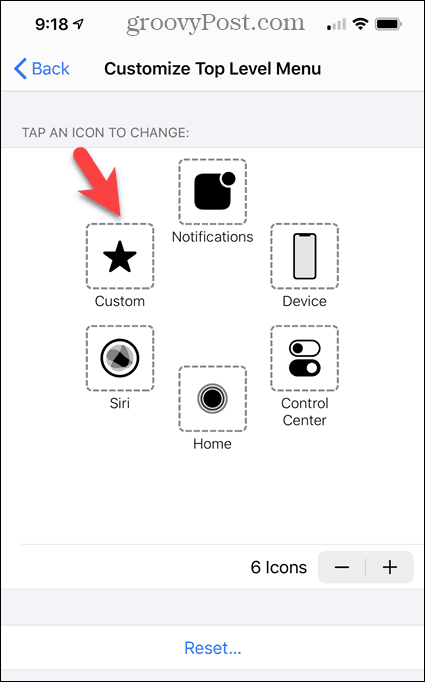
Selecteer de Screenshot optie in de lijst en tik vervolgens op Gedaan.
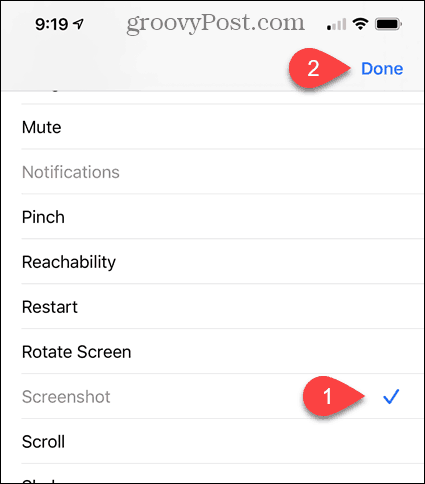
Je ziet de AssistiveTouch knop op uw startscherm. Tik op om een screenshot te maken AssistiveTouch knop en tik vervolgens op Screenshot.
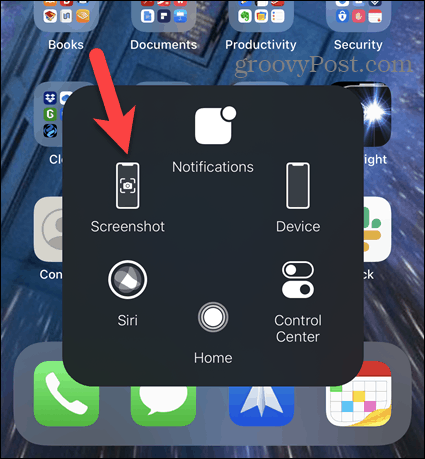
Bewerk een screenshot
Zoals we al zeiden, verschijnt er bij het maken van een screenshot tijdelijk een miniatuur van de screenshot in de linkerbenedenhoek van uw scherm. Tik op de miniatuur om hem te openen (en bewerk hem als je wilt) of veeg naar links over de miniatuur om hem te negeren. Het verdwijnt automatisch na een paar seconden.
Als je op de miniatuur hebt getikt, wordt de schermafbeelding geopend in de editor. Gebruik de tools om de schermafbeelding te bewerken en tik vervolgens op Gedaan.
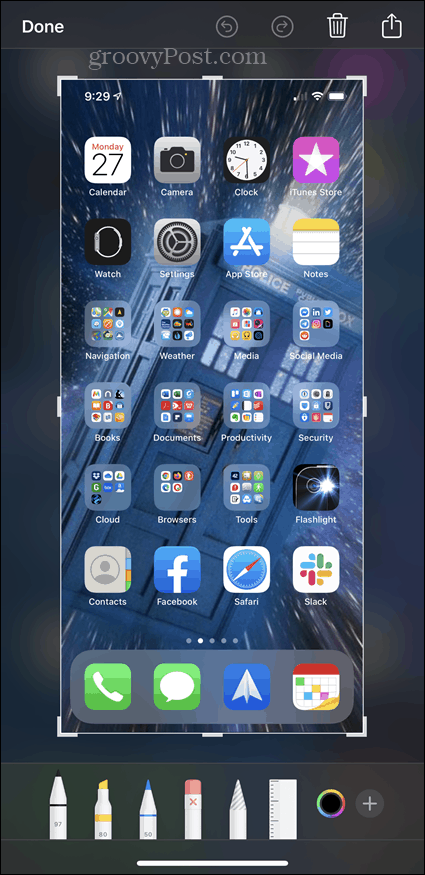
Kraan Opslaan in foto's om de schermafbeelding op uw filmrol op te slaan.
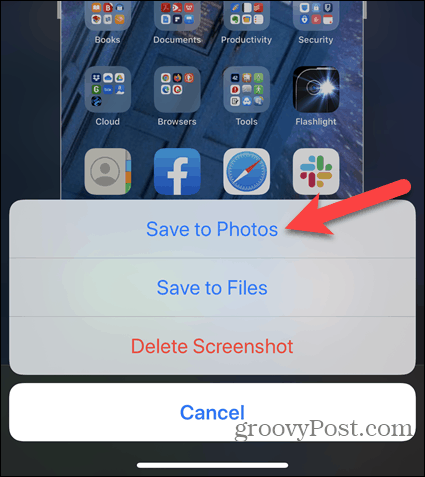
Maak screenshots van zo ongeveer alles
Elk van deze procedures zou in de meeste apps meestal moeten werken, hoewel u soms beperkingen kunt tegenkomen. Ik kon bijvoorbeeld geen screenshot van de AssistiveTouch knop of van de miniatuur van een screenshot. Maar een screenshot maken is nog steeds een handige functie.
